Ready 品牌型号:联想GeekPro 2020 系统:win10 1909 64位企业版 部分用户可能电脑型号不一样,但系统版本一致都适合该方法。 两台电脑如何共享文件 ?下面就给大家分享一下两台电脑共享文
品牌型号:联想GeekPro 2020
系统:win10 1909 64位企业版
部分用户可能电脑型号不一样,但系统版本一致都适合该方法。
两台电脑如何共享文件?下面就给大家分享一下两台电脑共享文件的方法。
1第一步点击桌面右下角网络图标,点击网络和Internet设置
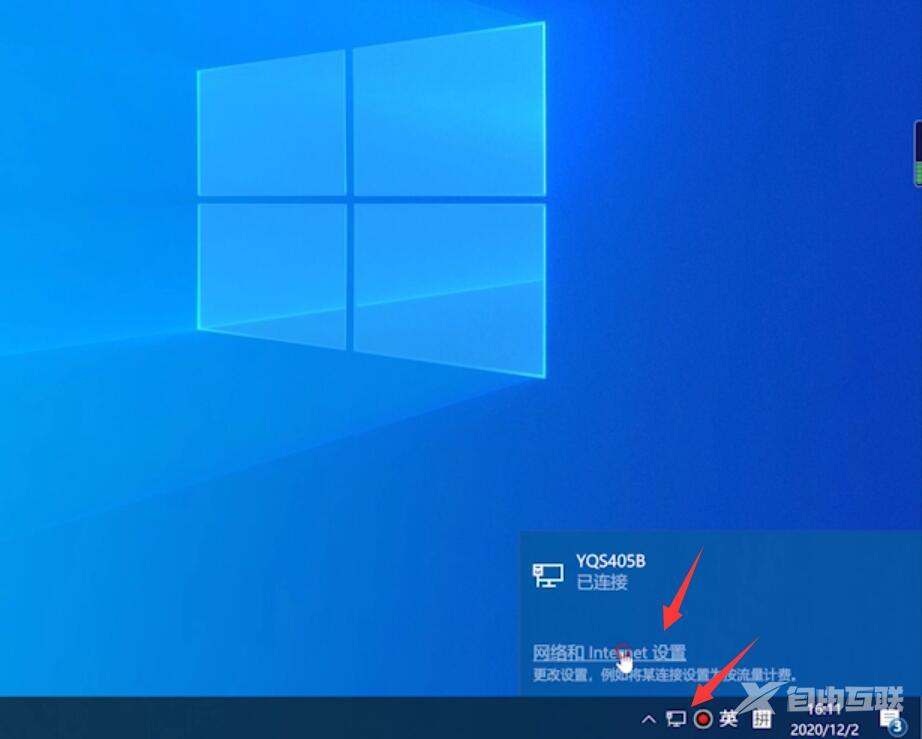
2第二步打开网络和共享中心,更改高级共享设置
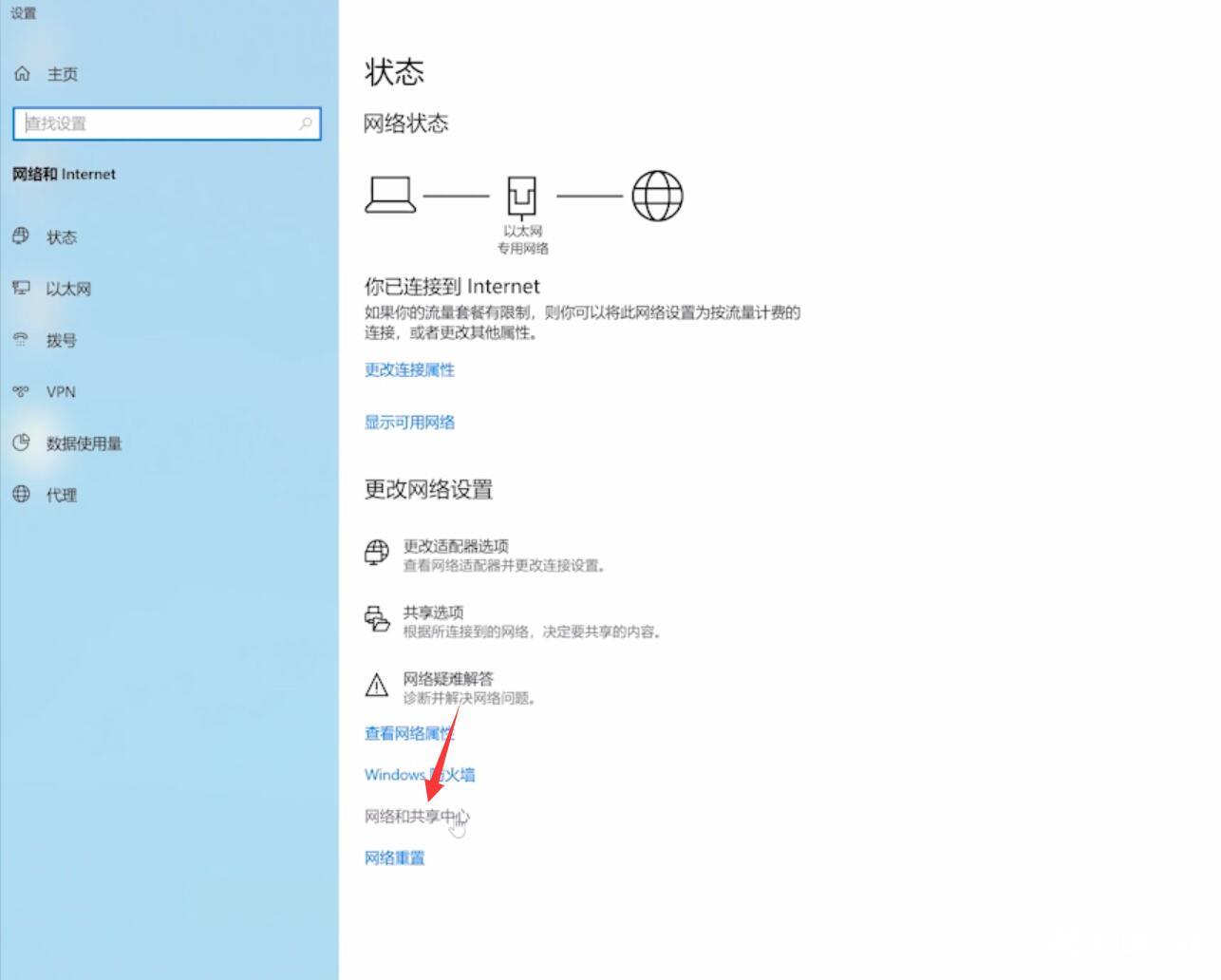
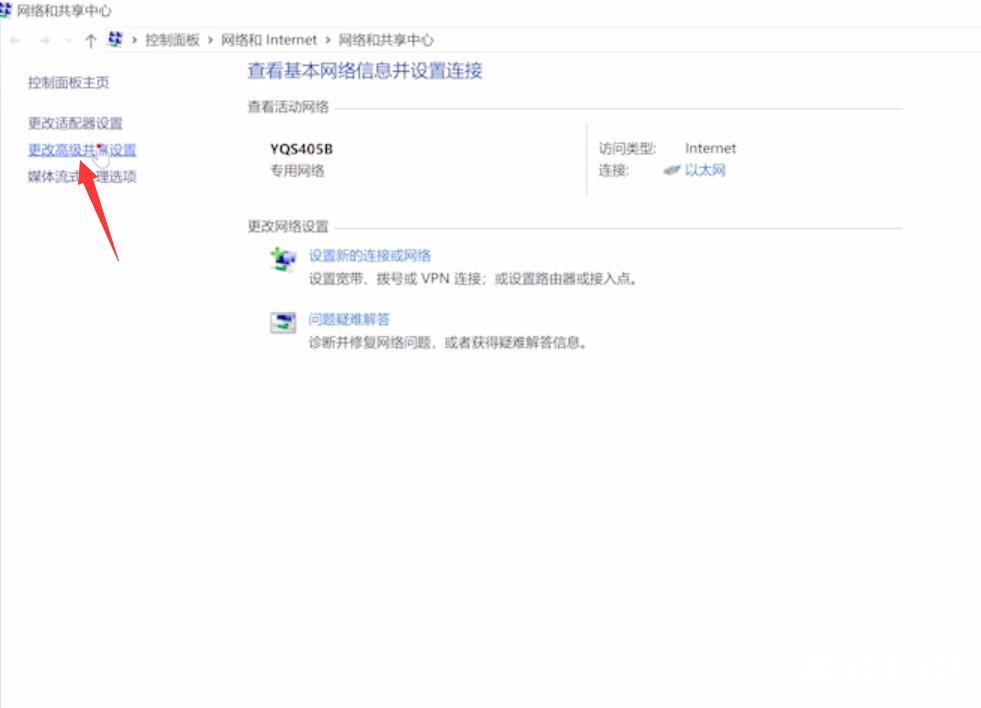
3第三步选勾选启用网络发现,启用文件和打印机共享,保存更改
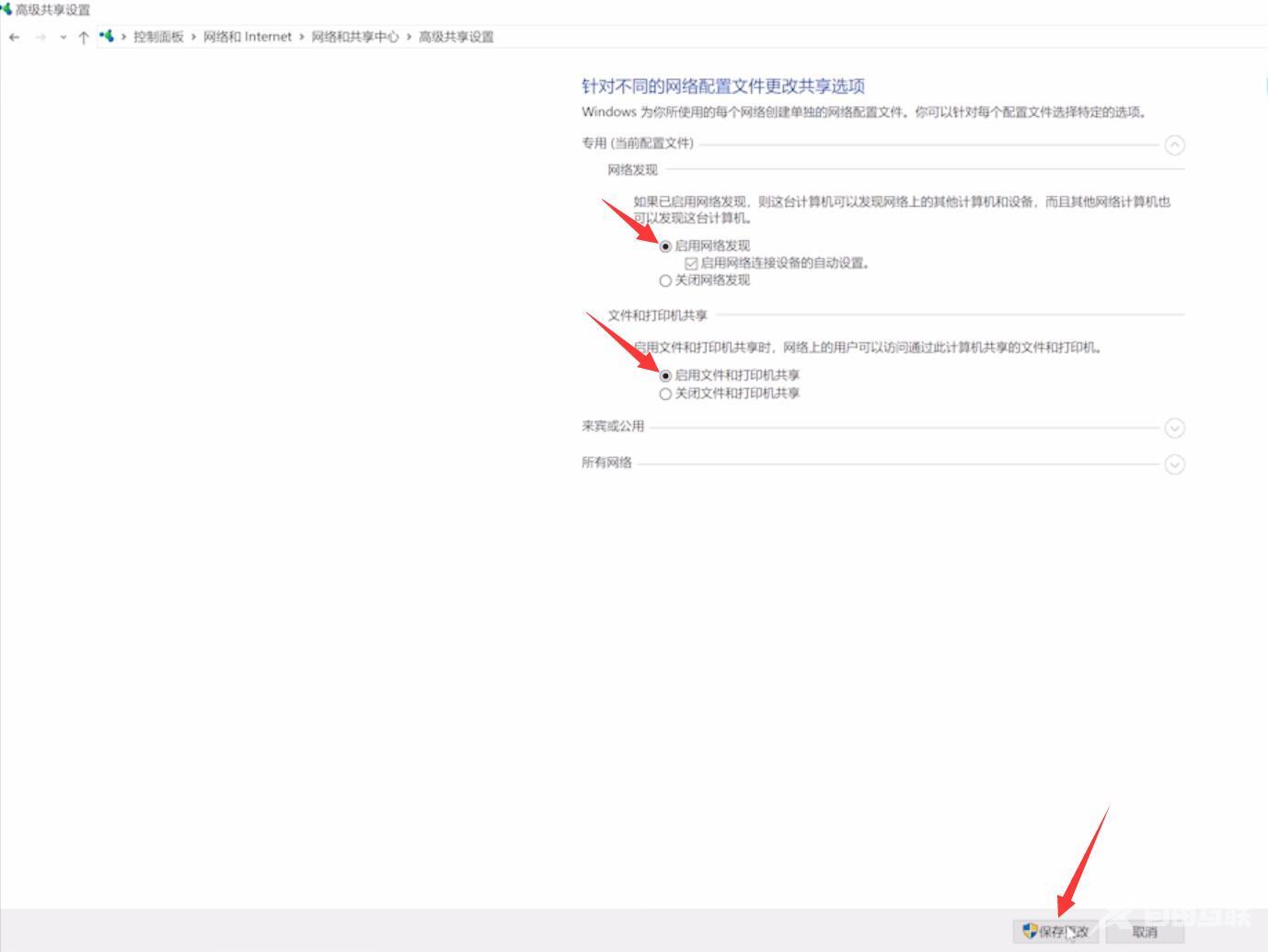
4第四步回到网络和共享中心,点击Windows防火墙
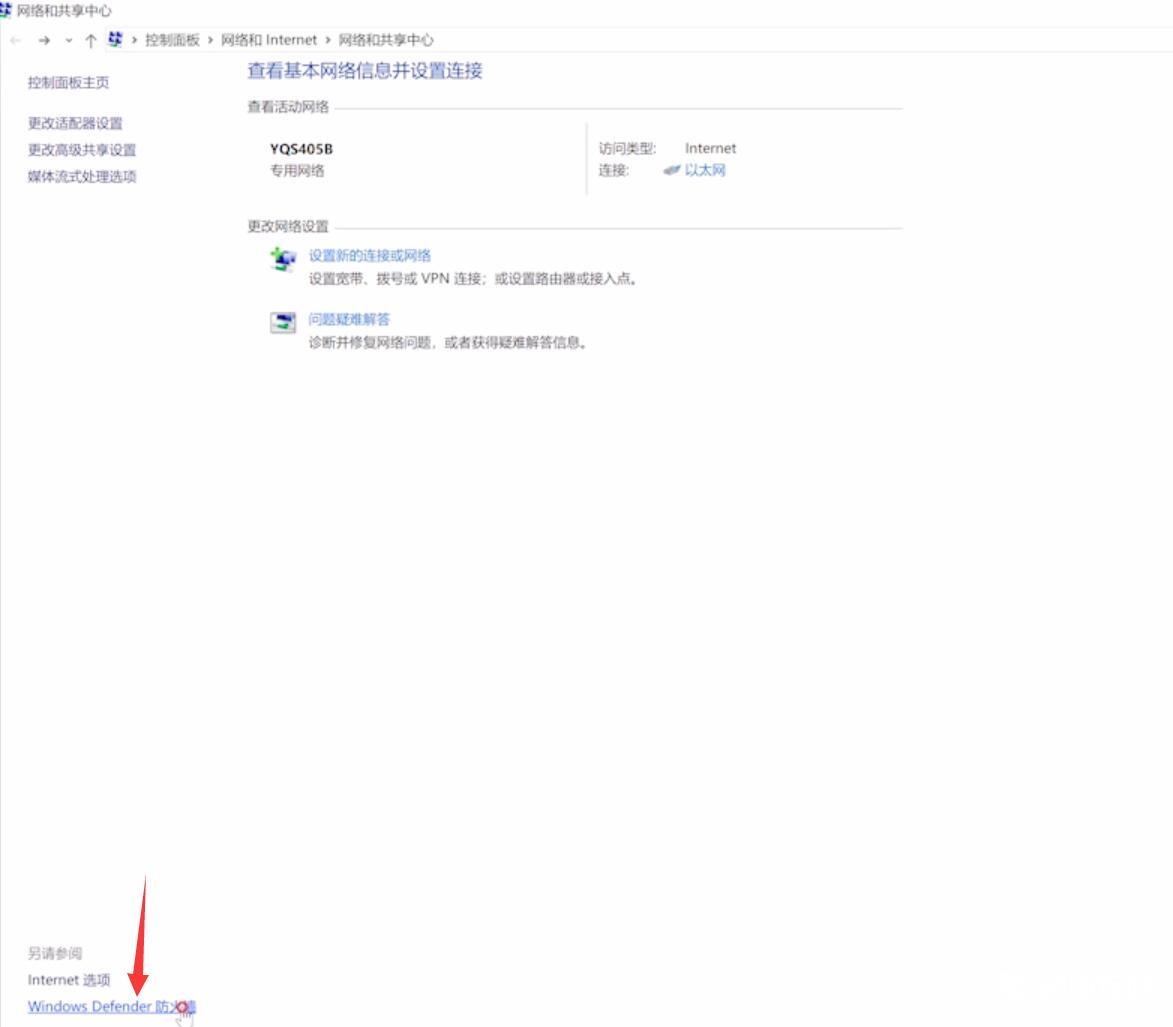
5第五步在点击启动或关闭windows防火墙,点击关闭Windows防火墙,点击确定
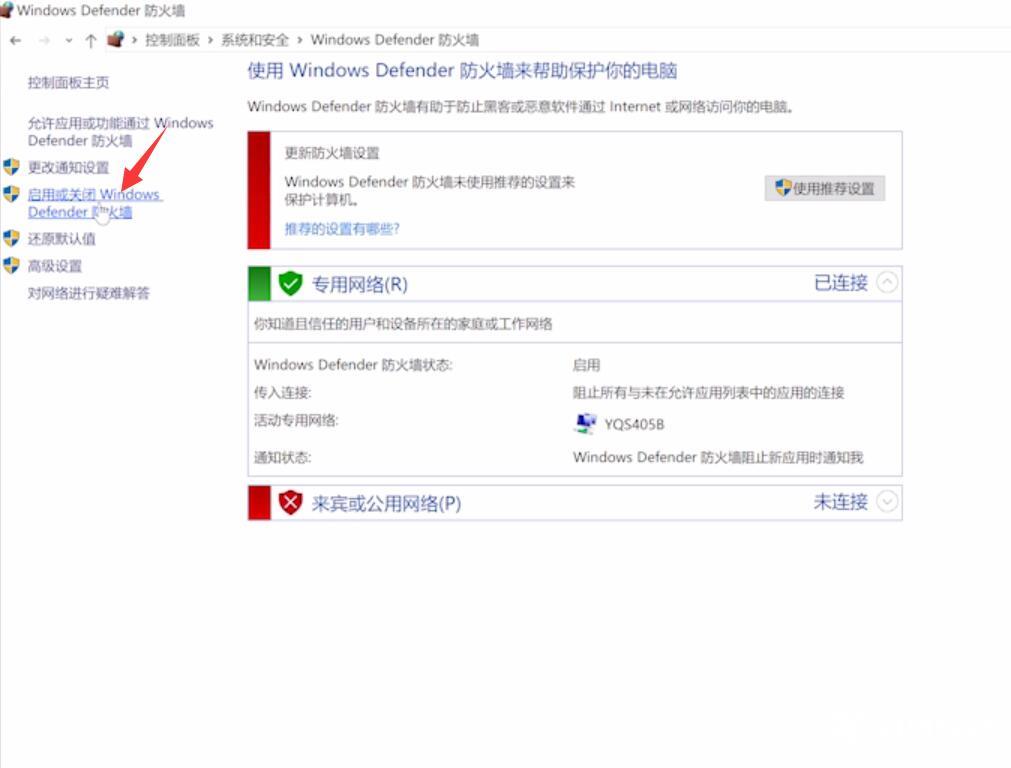
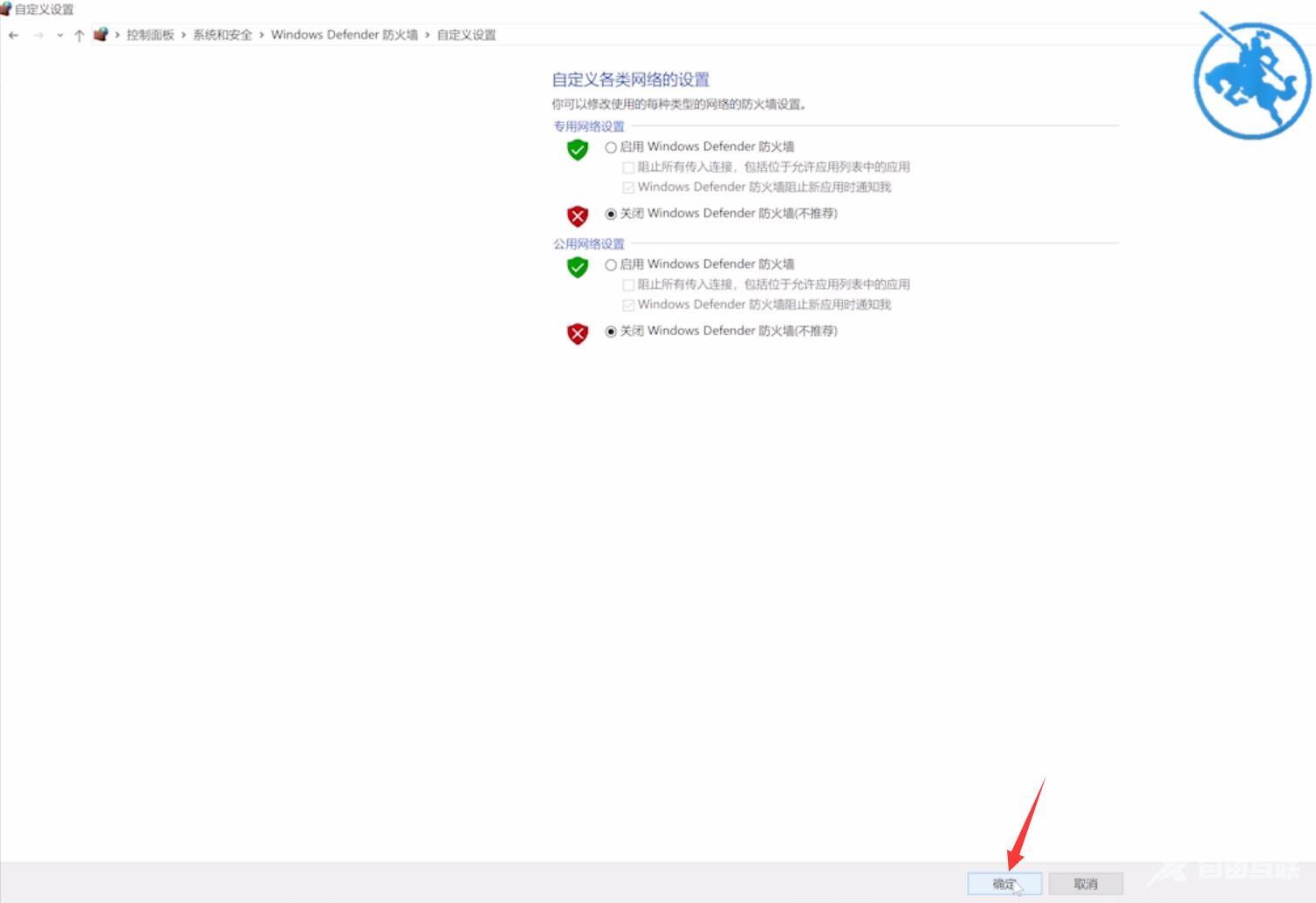
6第六步找到你要共享的文件夹,右键选择属性
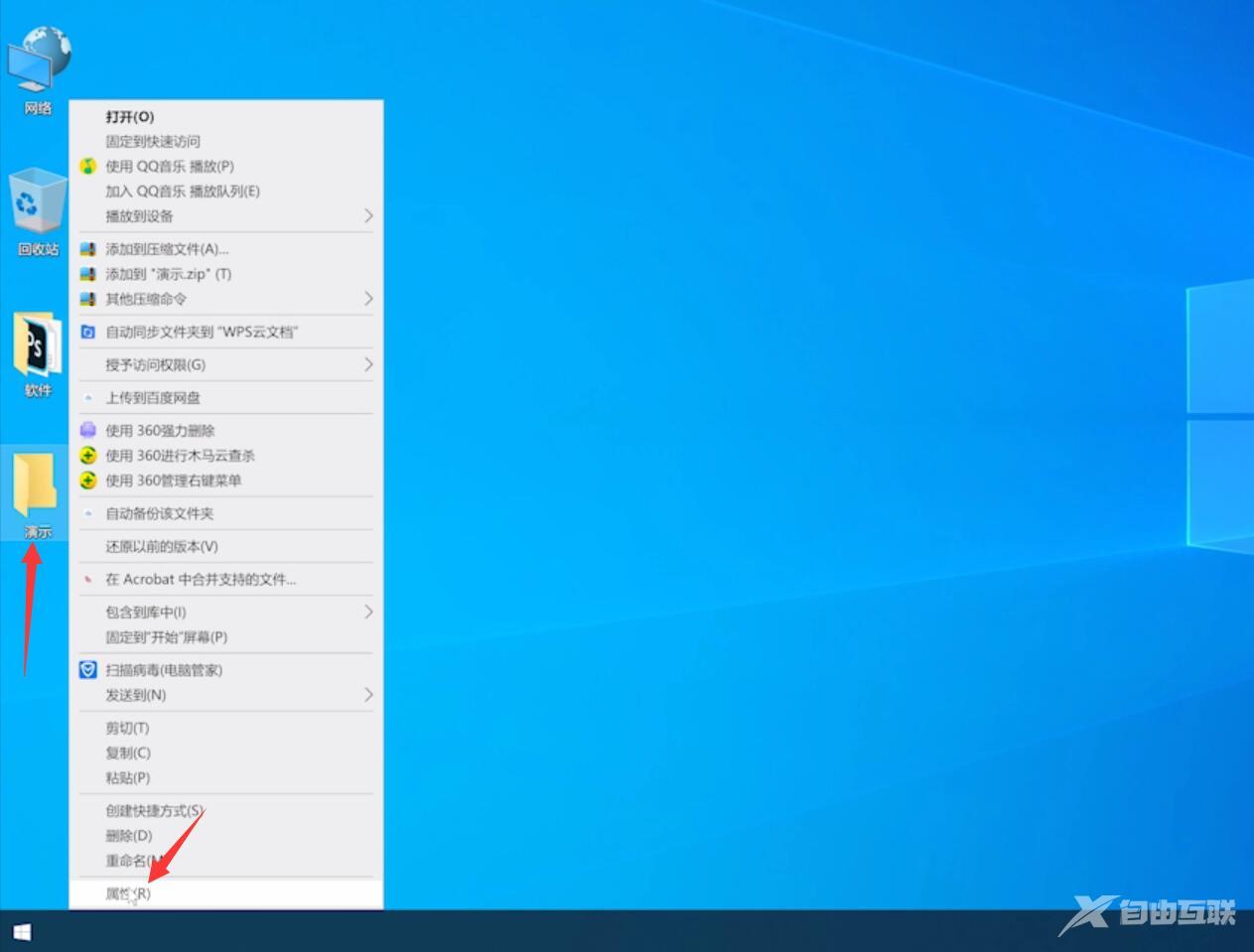
7第七步接着在属性窗口中选择共享,然后在点击下面的共享
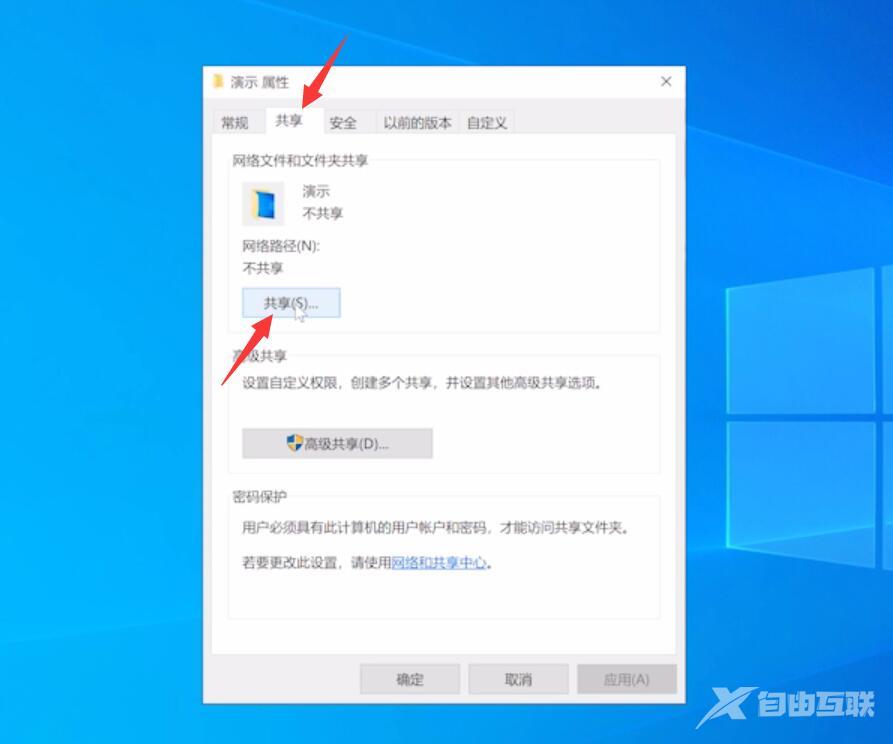
8第八步点击添加前面的下拉框,选择everyone并点击添加
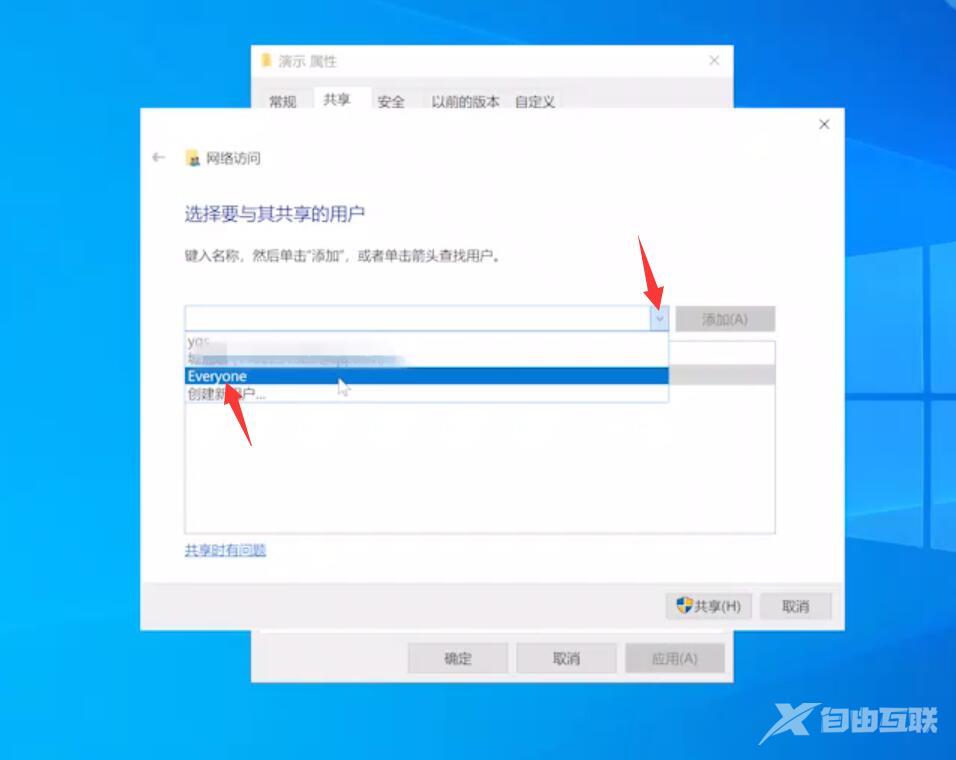
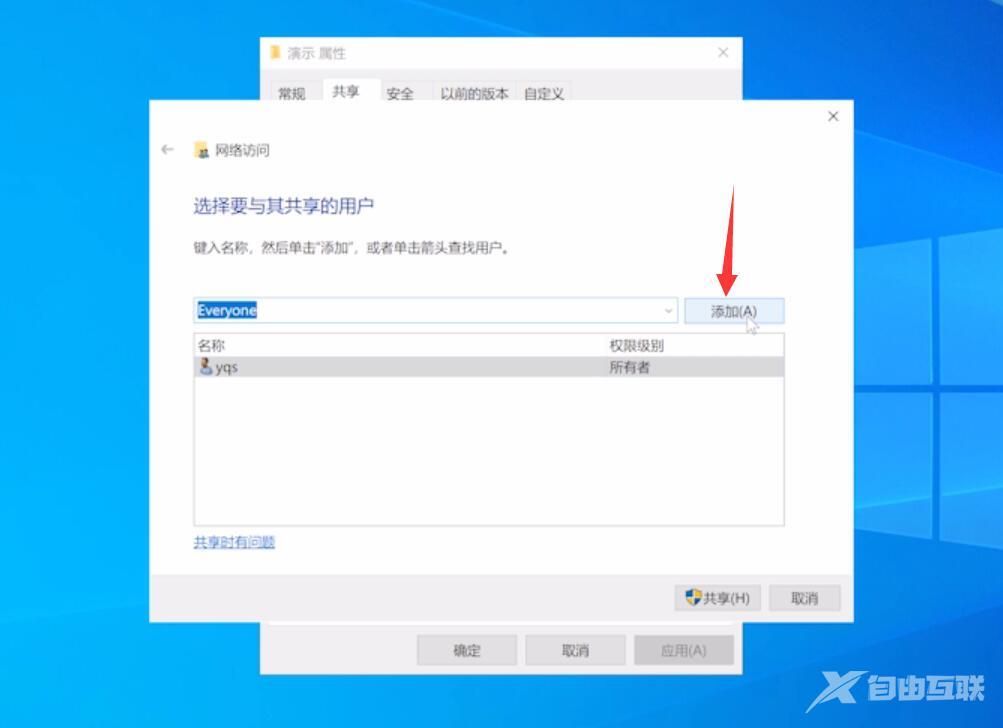
9第九步点击这个用户的下拉框并点击读写权限,点击共享
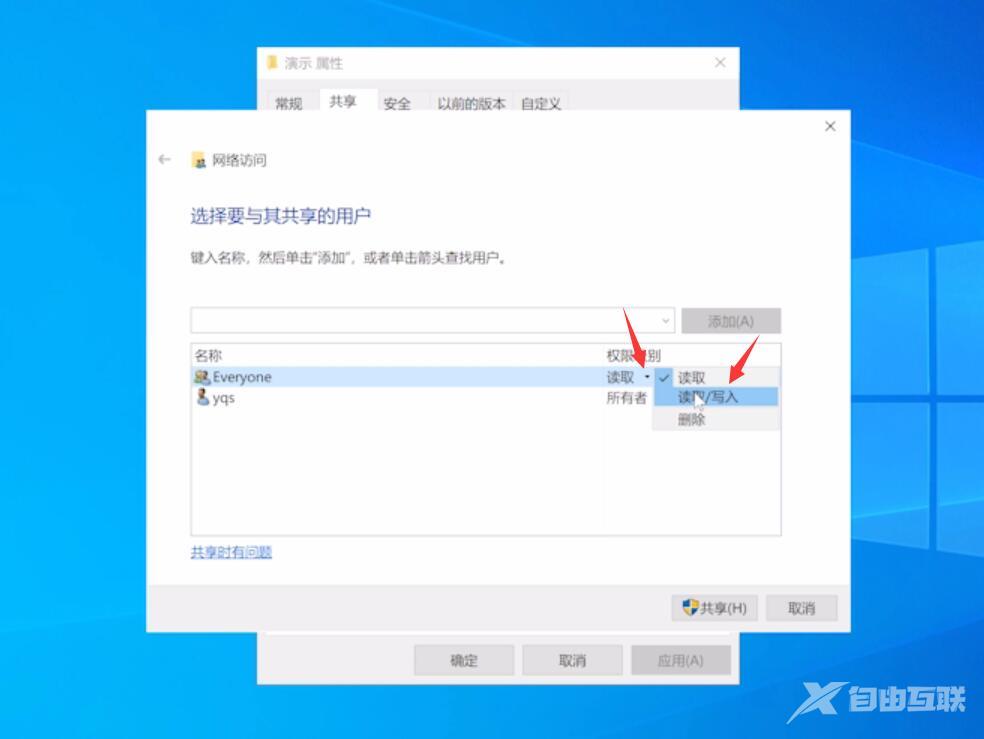
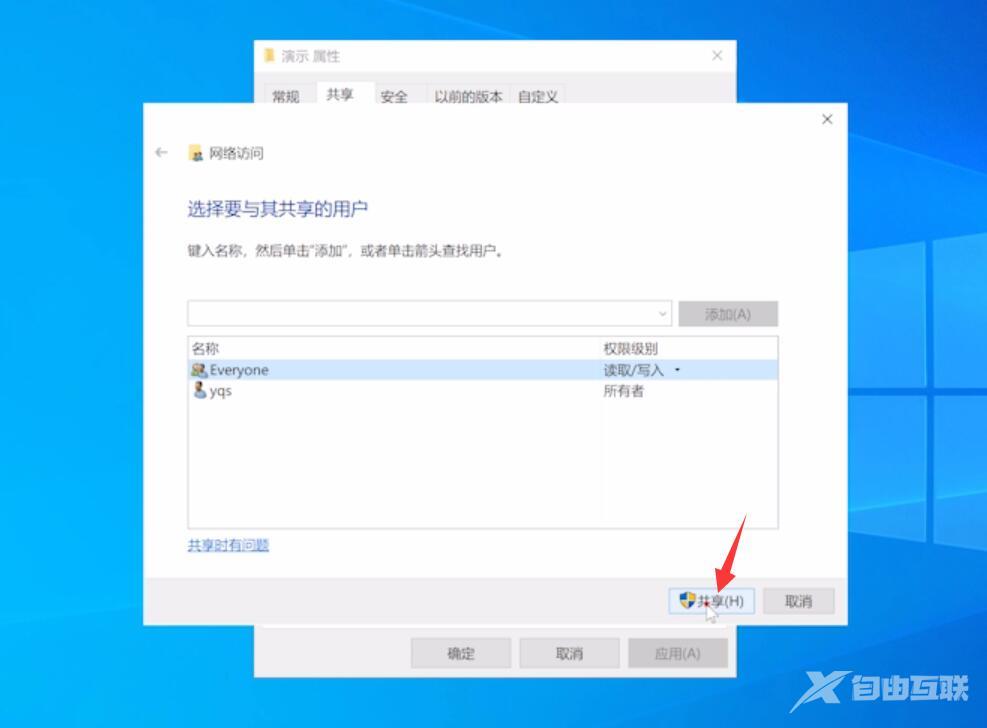
10第十步权限设置成功,点击完成,在另一台电脑启用网络发现和文件共享即可看到共享文件
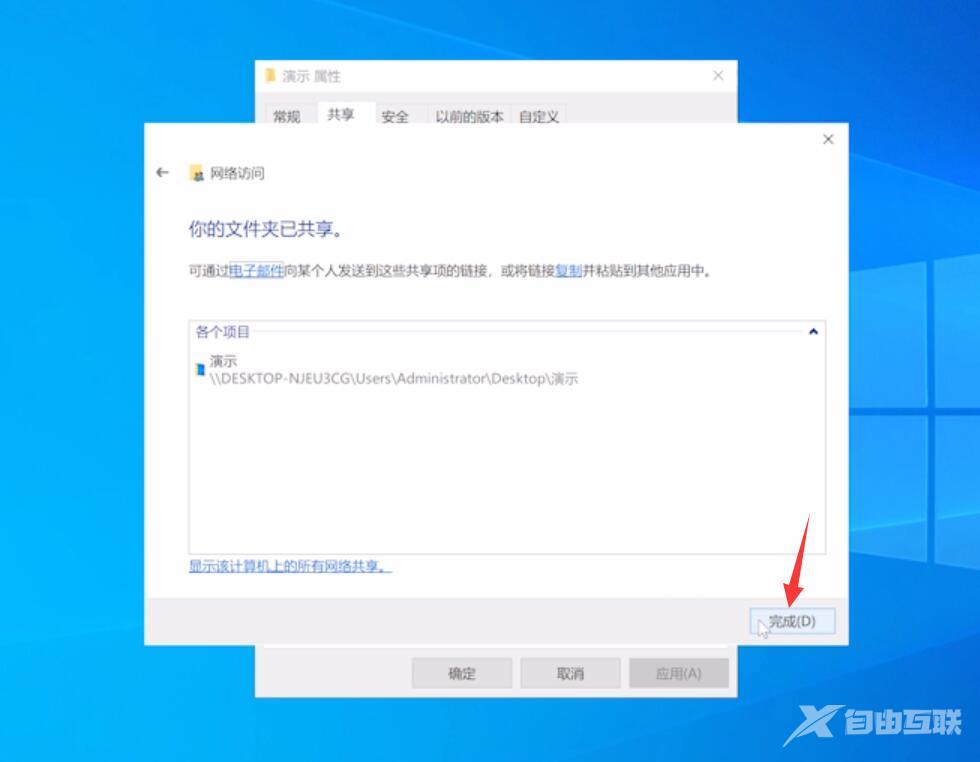
总结:
进入网络图标设置
选择网络和共享中心
选启用文件打印机共享
进入防火墙
关闭防火墙
选择共享文件夹属性
选共享选项
添加everyone
进入读写权限共享
完成另台电脑共享打开
